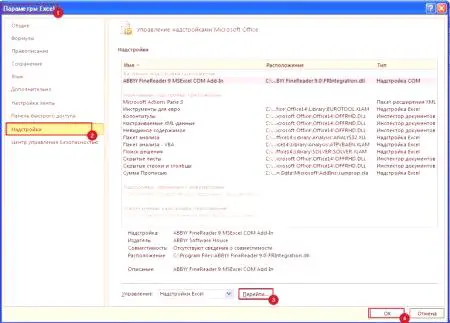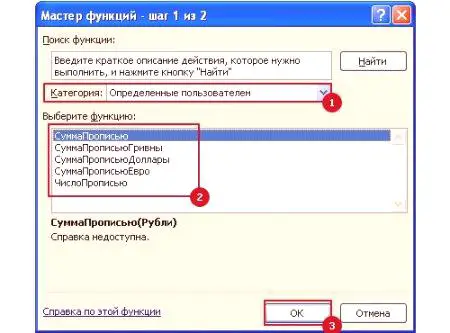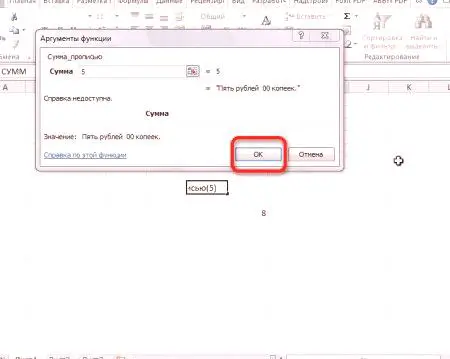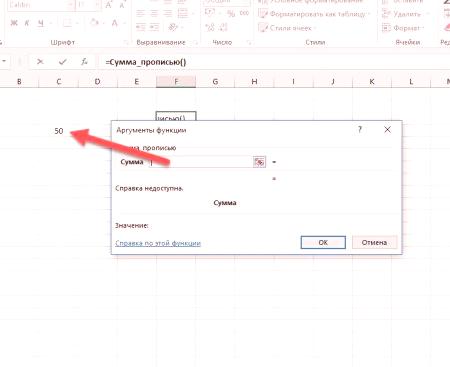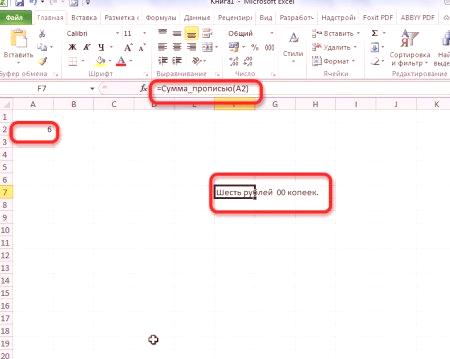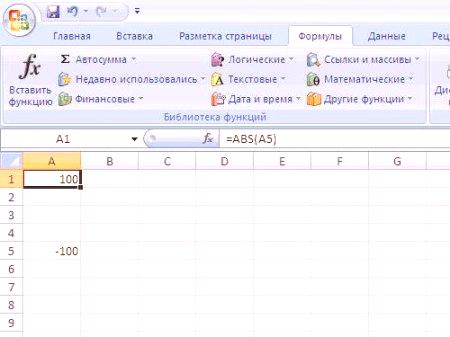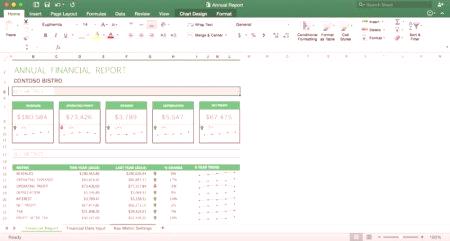Spoločnosť Excel sa dlho osvedčila ako účtovný softvér, najmä vo finančnej oblasti. Tento editor tabuľky umožňuje jednoduchú štruktúru a zostavovanie prehľadov a rôznych druhov dokumentov. Pri vyplňovaní napríklad finančných informácií často potrebujete uviesť číslo v registri. Manuálne je to veľmi nepríjemné a časovo náročné, najmä ak práce prebiehajú s množstvom hodnôt. V tomto prípade je oveľa múdrejšie uchýliť sa k špeciálnym nástrojom na konverziu číselného výrazu na písmeno. Článok zváži, ako urobiť sumu v programe Excel v podobe slova.
Tu sú kroky,
Pre pohodlie všetky položky návodu bude rozdelená do stupňov. Je tiež potrebné poznamenať, že článok bude považovať priamo v Exceli napríklad funkcií SUMMA_PROPYSYU, ktoré nie sú zahrnuté do štandardnej sady a inštalovaných ako doplnky. V podstate táto funkcia je makro, takže článok bude používať oba mená (funkcia a makro).
Krok 1: vyfúkne pridať
Ako už bolo spomenuté, štandardné kreslenie kancelárske aplikácie Excel nástroj pre prevod čísel na slová nie je, takže je potrebné nainštalovať špeciálny doplnok, ktorý pridáva nové funkcie v programe Excel SUMMA_PROPYSYU.
Ale musíte ho stiahnuť predtým. Za týmto účelom nejaké hľadanie zdroje potrebné na napísanie výraz "sťahovanie num2text Excelu» a vyhľadávanie. Na základe výsledkov na prvom mieste budeteodkaz na stiahnutie pre príslušný súbor. Je tiež potrebné poznamenať, že niekedy kód doplnku sám o sebe je, že útočník obsahuje vírus. Vzhľadom na to odporúčame, aby ste neverili menej známym zdrojom, ktoré nie sú dôveryhodné. Len v prípade, skontrolujte prevzatý súbor pomocou antivírusu, aby ste vylúčili možnosť infekcie.
Krok 2: Inštalácia doplnku
Takže doplnok NUM2TEXT bol prevzatý a testovaný na vírusy. Ak sa všetko ukázalo ako v poriadku, môžete prejsť priamo k inštalácii tohto makra, ktoré pridá funkciu SUMMA_PROPISJU do programu Excel. Tu je postupný návod, ako to urobiť:
Spustite tabuľku sám priamo. Kliknite na tlačidlo "Súbor". V ponuke kliknite na tlačidlo "Možnosti" umiestnené na bočnom paneli. V okne prejdite do kategórie "Doplnky". Otvorí sa oblasť, kde sa v dolnej časti nachádza rozbaľovacia ponuka "Správa". Zvoľte "Doplnky programu Excel" a kliknite na tlačidlo "Prejsť" umiestnené napravo. Zobrazí sa okno, v ktorom musíte vybrať nastavenia, ktoré sa majú zobraziť v programe. Keďže program NUM2TEXT ešte nebol pridaný, je potrebné ho vykonať. Kliknite na tlačidlo "Prehľadávať". V okne správcu súborov prejdite na prevzatý priečinok doplnku. Zvýraznite ho a kliknite na tlačidlo OK.Potom sa vrátite na predchádzajúce okno so zoznamom doplnkov pripravených na použitie. Ako vidíte, NUM2TEXT bol úspešne pridaný. Pre fináleMusíte nainštalovať začiarknutie pred ním a stlačiť tlačidlo OK.
Krok 3: vložiť funkciu
Po zapnutí požadovaného doplnku môžete okamžite začať vykonávať funkciu SUMMA_PROPISYU. Teraz už zvážime, ako sa to deje na príklade.
Najprv zadajte ľubovoľné číslo do každej bunky listu. To je potrebné na preukázanie funkcií funkcie. Umiestnite kurzor do bunky, v ktorej chcete zobraziť výsledok funkcie. Kliknite na tlačidlo "Vložiť funkciu" umiestnené napravo od riadku funkcií. Zobrazí sa okno "Master". V ňom je potrebné vybrať požadovanú funkciu zo zoznamu. Preto vyberte "SUMMAP" a kliknite na "OK". Otvorí sa nové okno, v ktorom je potrebné uviesť argumenty. Uvažovali sme o vložení funkcie "SUMMARY_PROPRIATION". Ako môžete poznamenať, toto sa deje rovnakým spôsobom ako pri všetkých ostatných funkciách, stačí nájsť požadovanú v zozname.
Krok 4: Predpísať argument
Na konci poslednej fázy príručky sme sa venovali zavedeniu argumentov funkcie SUMMA_PROPIUS v programe Excel. Zverejňujú sa základné princípy jeho práce. V skutočnosti je banálna funkcia jednoduchá, má jeden argument, ktorý možno vyjadriť len v číselnom formáte. Môžete ho zadať ručne zadaním do príslušného poľa pre zadanie čísla, ktoré chcete previesť na text a vložením odkazu do bunky.
V okne "Argumenty funkcií" kliknite ľavým tlačidlom na pole "Suma". Zadajte číslo, ktoré chcete konvertovať. Kliknite na tlačidlo OK. Potom sa v bunke, v ktorej bola táto funkcia predpísaná, zobrazí výsledok. To znamená, že uvidíte zadaný text zadaného čísla. Ak chcete konvertovať číslo nachádzajúce sa v konkrétnej bunke, musíte urobiť nasledovné:
Nastavte kurzor do poľa "Suma" a zadajte argument. Opíšte odkaz na bunku, v ktorej sa nachádza číslo na konverziu. Môžete urobiť to isté kliknutím na tlačidlo umiestnené na pravej strane vstupného poľa. Potom bude okno minimalizované a v pracovnom hárku programu Excel budete musieť vybrať bunku s číslom a kliknite na tlačidlo OK. V tomto štádiu musíte vybrať bunku, do ktorej ste zadali číslo v predchádzajúcom kroku. Po zaregistrovaní odkazu kliknite na tlačidlo "OK".Potom bunka so vzorcom zobrazí textový záznam špecifikovaného čísla. Ak zvolíte druhý prístup, keď zmeníte číslo v bunke, na ktorú sa odkazuje, položka sa sama zmení.
Predpísať funkciu ručne
Vzorec SUMMA_PROPISJU v programe Excel môže byť napísaný nielen prostredníctvom "Sprievodcu funkciami", ale aj manuálne. Niekedy je to ešte jednoduchšie. Na začiatok sa pozrime na syntax funkcie a vyzerá to takto:
= Sum_prosyu (súčet).Vidíme, že konverzia čísla sa uskutočňuje zadaním vzorca vo funkčnom reťazci. Musíte priamo zadať meno a potom v zátvorkách zadajte číslo, ktoré chcete previesť,alebo bunkové súradnice, napríklad A2. Príklad uvedený vyššie je príkladom týchto krokov. Ako vidíte, v riadku vzorcov bola do riadku vzorca vložená funkcia SUMMA_PROPISY, ktorá sa vzťahuje na bunku A2 a v bunke sa objavila veľká verzia čísla z bunky A2, ktorá bola vybraná pred jej zavedením. Všetko je dosť jednoduché. Ako viete, na A2 nemôžete používať funkcie av zátvorkách napíšte len číslo, ktoré chcete konvertovať do textu.
Záver
Tu je postup, ako použiť makro SUMM_PROPIUS v programe Excel. Ako môžete vidieť, funkcia nepredstavuje nič zložité, stačí zadať číslo transformácie alebo bunku, v ktorej je napísaná. Najťažšie je priame sťahovanie a inštalácia, pre neskúseného používateľa to môže spôsobiť mnoho problémov, ale táto inštrukcia pomôže pri riešení všetkých úloh.